
Kaedah lihat: 1. Gunakan uname untuk memaparkan nama kernel Linux, versi dan maklumat lain, dengan sintaks "uname -srm" 2. Gunakan hostnamectl, dengan sintaks "hostnamectl |grep -i kernel"; ; 3. Jalankan arahan "cat /proc/version".

Persekitaran pengendalian tutorial ini: sistem linux5.9.8, komputer Dell G3.
Inti Linux ialah komponen teras sistem pengendalian GNU/Linux. Ia adalah kernel sistem operasi seperti Unix percuma, sumber terbuka, besar, modular, multi-tugas.
Mungkin terdapat banyak sebab mengapa anda perlu mengetahui dengan tepat versi kernel yang anda jalankan pada sistem pengendalian GNU/Linux anda. Mungkin anda sedang menyahpepijat isu berkaitan perkakasan atau mempelajari tentang kerentanan keselamatan baharu yang menjejaskan versi kernel lama, dan anda ingin tahu sama ada kernel anda terdedah.
Walau apa pun sebabnya, sangat mudah untuk menentukan versi kernel Linux daripada baris arahan.
Cara menyemak versi kernel semasa dalam linux
1. Gunakan arahan `uname` untuk menyemak versi kernel Linux
arahan uname memaparkan berbilang maklumat sistem termasuk seni bina kernel Linux, versi nama dan keluaran.
Untuk mengetahui versi kernel Linux yang dijalankan pada sistem anda, masukkan arahan berikut:
uname -srm

Output:
Linux 3.10.0-957.12.2.el7.x86_64 x86_64 3 - 内核版本. 10 - 主修订版本. 0-957 - 次要修订版本. 12 - 补丁版本.
2. Gunakan perintah `hostnamectl` untuk menyemak versi kernel
hostnamectlUtiliti adalah sebahagian daripada systemd dan digunakan untuk bertanya dan menukar nama hos sistem. Ia juga memaparkan pengedaran Linux dan versi kernel:
hostnamectl Static hostname: CentOS7.linuxrumen.com Icon name: computer-vm Chassis: vm Machine ID: 20c27040135a4d46b2d3d07180f37303 Boot ID: 2f495af0684e4adfb34f0366f2567460 Virtualization: vmware Operating System: CentOS Linux 7 (Core) CPE OS Name: cpe:/o:centos:centos:7 Kernel: Linux 3.10.0-957.12.2.el7.x86_64 Architecture: x86-64
Gunakan arahan berikut untuk memaparkan hanya versi kernel semasa:
hostnamectl | grep -i kernel
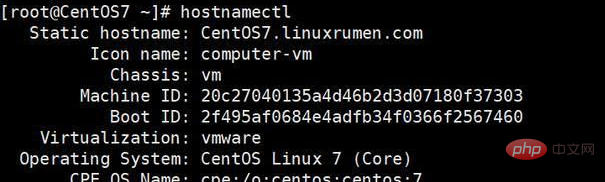
3 . Fail View by /proc/version mengesahkan versi kernel
Direktori /proc mengandungi fail maya yang mengandungi maklumat tentang memori sistem, teras CPU, sistem fail yang dipasang, dsb. Maklumat tentang kernel yang sedang berjalan disimpan dalam fail maya /proc/version.
Gunakan kucing untuk melihat kandungan fail:
cat /proc/version
Hasil output adalah seperti berikut:
Linux version 3.10.0-957.12.2.el7.x86_64 (mockbuild@kbuilder.bsys.centos.org) (gcc version 4.8.5 20150623 (Red Hat 4.8.5-36) (GCC) ) 1 SMP Tue May 14 21:24:32 UTC 2019
Cadangan berkaitan: "Tutorial Video Linux"
Atas ialah kandungan terperinci Bagaimana untuk menyemak versi kernel semasa di Linux. Untuk maklumat lanjut, sila ikut artikel berkaitan lain di laman web China PHP!